Нередко может случить ситуация, когда памятные снимки случайно удаляются с телефона. Однако не стоит расстраиваться, если такое произошло, существует несколько способов, как восстановить фото на айфоне.
Чтобы каждый смог справиться с поставленной задачей, вашему вниманию предлагается данная пошаговая инструкция.
Содержание:
Восстановление фото при помощи корзины
Перед полной ликвидацией, удаленные файлы продолжают храниться в корзине на протяжении 30 дней с момента перемещения. Если прошло меньше времени, то достаточно открыть данную папку и вытащить оттуда необходимые файлы.
С данной задачей сможет справиться каждый желающий без огромных затрат во времени:
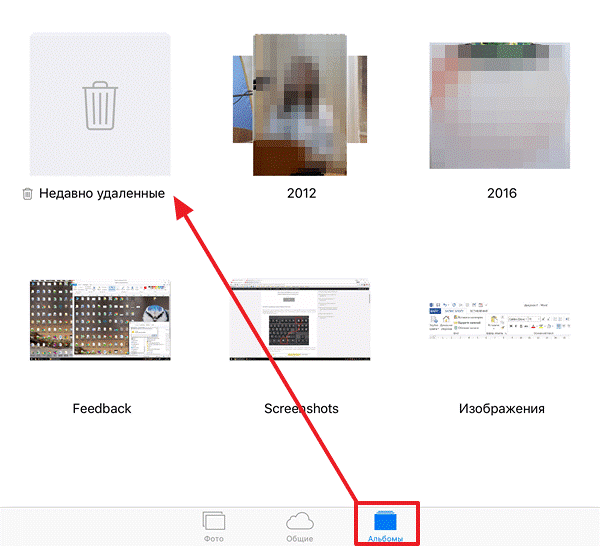
Шаг 1. Открываем приложение для фото на Айфоне и переходит во вкладку альбомов. Среди имеющихся, нужно найти «недавно удаленные». Этот альбом и выполняет функцию корзины.
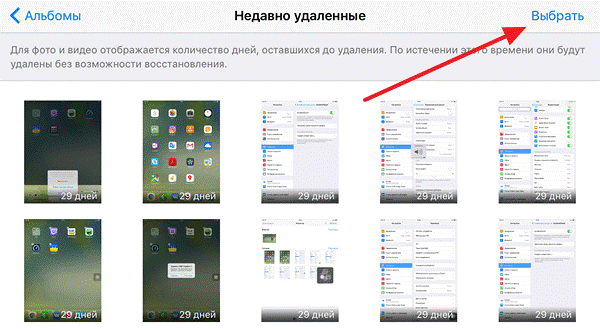
Шаг 2. Далее ищем фотографии, подлежащие восстановлению. Кликаем на кнопку выбора и отмечаем необходимые снимки.
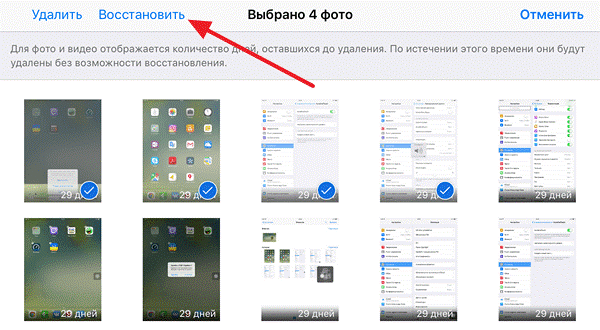
Шаг 3. Как только все файлы будут отмечены, достаточно нажать на функцию восстановить.
Все! Дело сделано.
Важно отметить, что как только снимки будут восстановлены, они автоматически отправляются в те альбомы, из которых были удалены раннее.
Восстановить фотографии можно также при помощи iTunes. О чем и пойдет речь далее.
к содержанию ↑Восстановление утерянных снимках при помощи iTunes
Данный вариант подойдет, если пользователем ранее создавались копии данных с Aйфона, которые отправлялись на хранение в iTunes. С помощью облачного хранилища можно вернуть последнюю резервную копию и вернуть утерянные снимки.
Внимание: если принимается решение о возврате копии, то новые снимки, которые не вошли в нее, удаляются. Поэтому предварительно рекомендуется сохранить их на съемный носитель или ПК.
Ну а сделать нужно следующее:
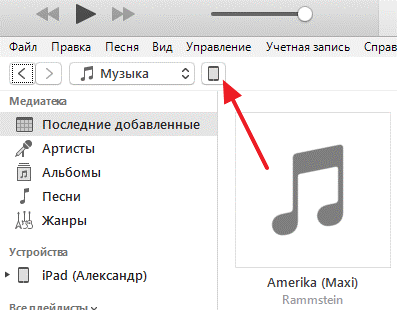
Шаг 1. Для начала потребуется подключить Айфон к персональному ПК и открыть скачанный заранее iTunes. Затем кликаем на иконку подключенного телефона.
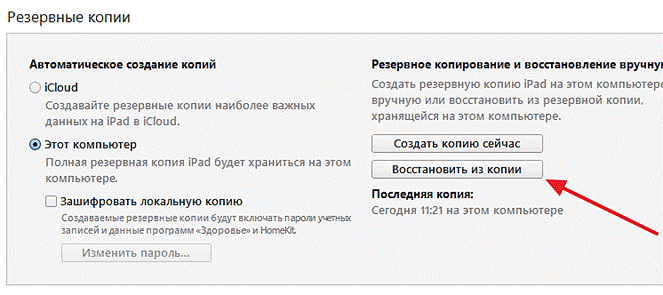
Шаг 2. Далее должно появиться окно с перечнем настроек для iPhone, где потребуется выбрать пункт восстановления из копии. Данная функция располагается в подпункте резервных копий.
Внимание: под данной кнопкой всегда указывается дата, когда была создана последняя копия. Если она была создана после того, как сделана фотография, то использование данной инструкции не целесообразно.
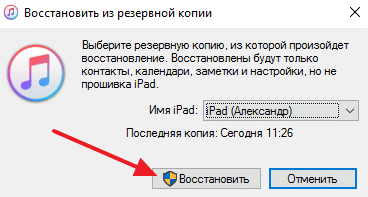
Шаг 3. Подтверждаем запуск последней сохраненной копии.
Остается только подождать, пока программа закончит процесс восстановления и вернет удаленные данные на положенное место.
Восстановление снимков посредством iCloud
В ситуации, когда в настройках iTunes был предварительно выбран пункт автоматического сохранения данных посредством iCloud, то восстановить ранее утерянные фотографии можно исключительно при первичной настройке iPhone. То есть предварительно придется сбросить все настройки до заводских.
Сделать нужно следующее:
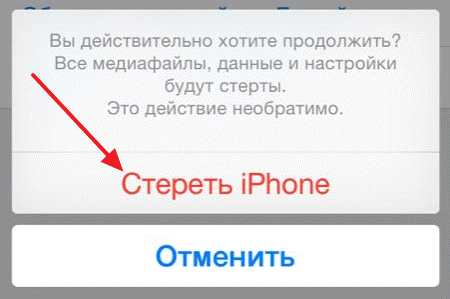
Шаг 1. Чтобы сделать сброс, для начала переходим в настройки и переходим по разделам: Основной – Сброс – Удаление контента и настроек. Далее система выдаст автоматическое предупреждение о ликвидации сохраненных данных. Если пользователь уверен в своем решении, остается подтвердить сброс.
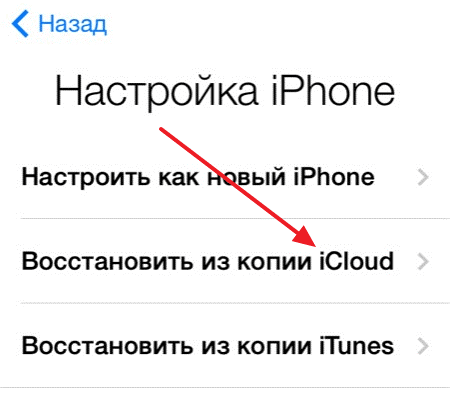
Шаг 2. Если все сделано правильно, система вернется к первоначальному виду. Далее нужно выбрать пункт восстановления из копии iCloud.
Шаг 3. Далее потребуется ввести ранее заведенную комбинацию логина и пароля.
Процедура подошла к концу. Остается только подождать, пока система восстановит все необходимые данные.
к содержанию ↑Применение дополнительных программ
Использование сторонних утилит всегда актуально, вне зависимости от версии iPhone.
Так, например, качественная программа способна за короткий промежуток времени оперативно восстановить удаленные фотографии несколько дней или недель назад. Стоит отметить, что с их помощью можно вернуть не только важные снимки, но и другие файлы.
Рассмотрим несколько из них.
Wondershare Dr.Fone
Среди пользователей считается одной из самых популярных программ, благодаря высоким показателям эффективности. Несмотря на то, что приложение подготовлено для профессионалов, интерфейс и меню понятно на интуитивном уровне. Поэтому его использование допустимо не только для специалистов в IT, но и простым пользователем Айфона.
Утилита считается бесплатной условно. Однако если не планируется использовать программу для решения других задач, то восстановление удаленных файлов можно произвести без необходимости приобретения полной версии продукта.
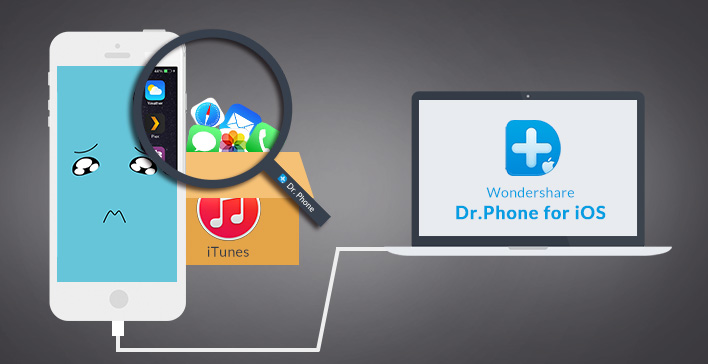
Инструкция использования очень проста и не предполагает траты большого количества времени:
- Подключаем iPhone к ПК, а затем запускаем заранее скачанную Wondershare Dr.Fone;
- Далее программа должна запустить сканирование полученной информации. Как правило, процесс отнимает несколько минут. В это время утилита занимается поиском удаленных файлов. Если они будут найдены, то пользователь по завершению сможет увидеть целый список;
- Среди предложенного списка, выбираем снимки, которые необходимо восстановить и нажимаем клавишу ;
- По прошествии нескольких минут, удаленные когда-то фотографии снова появляются в соответствующих альбомах, либо они вернутся в общую папку.
Внимание: перед тем, как запускать процесс восстановления, рекомендуется удостовериться в том, что на айфоне освобождено достаточно количество места.
Ease US Mobi Saver
Также весьма хорошая программа, не требующая длительного ожидания. Уже через несколько минут после запуска готова предоставить оптимальный результат. Для начала потребуется скачать приложение.
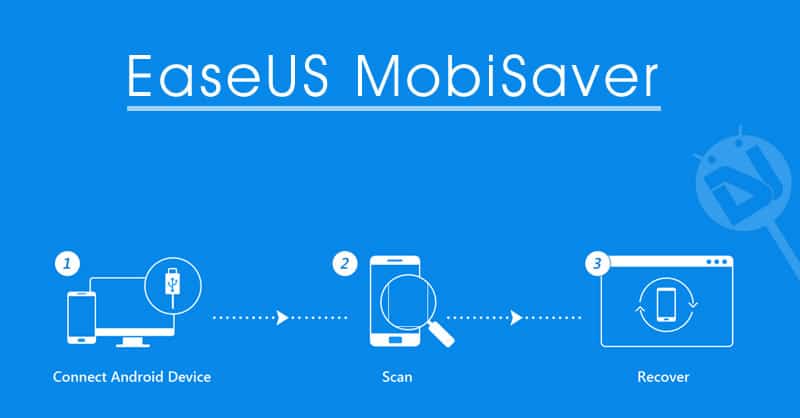
Вкратце, инструкция выглядит так:
- Запускаем приложение и нажимаем кнопку .
- Далее подключаем Айфон к ПК, кликаем на кнопку продолжить и ожидаем, пока система завершит сканирование.
- Как только процесс будет завершен, вниманию пользователя будет предоставлен полный список найденных файлов, подлежащих восстановлению (предварительно нужно выбрать актуальные объекты).
- Ожидаем, пока процесс будет завершен.
Итог
Мы рассказали, как можно легко восстановить фотографии на своей Айфоне. Надеемся, эти советы помогут вам не терять свои снимки.








https://onionlist.net/
https://deepweb.vip/
https://darkweb.plus/
https://onionsites.pro/
https://onionlinks.vip/
https://hiddenwiki.vip/